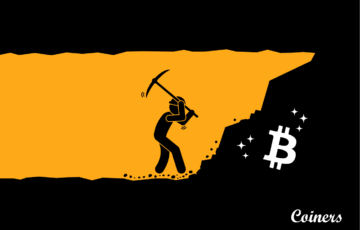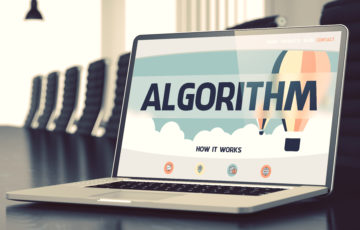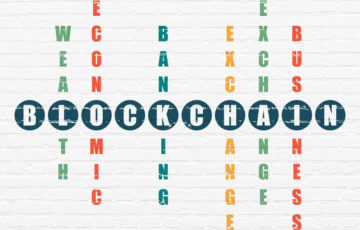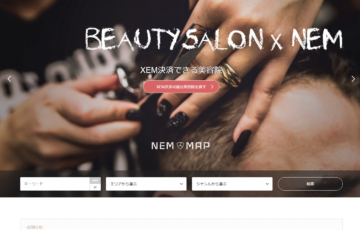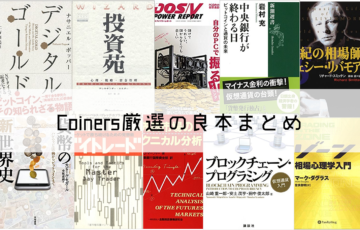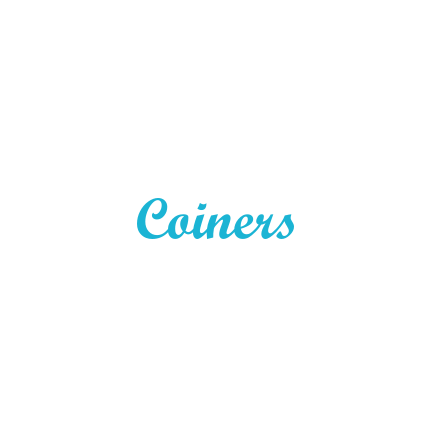
セキュリティ設定の大切さ
仮想通貨のセキュリティに関して解説していきます。
日頃から私たちは、家の鍵、車の鍵、金庫の鍵、
スマホのロック(鍵)などなど、色々な鍵を持ちあるいて生活をしています。
なぜ鍵を持つか、当たり前ですよね、
他人から大切な資産を守るためです。
でも鍵を閉めたから安心か、といえば、そうでもないですよね。
泥棒たちは時代とともにより巧妙で、
より高度な技術を使って私たちの資産を奪おうとしています。
なので私たちができることは、
管理しきれる範囲で、普通の鍵+第二の鍵+第三の鍵・・・
を用いることで、資産を守っていかなければなりません。

ここ最近では、
取引所のウォレットにあったはずの資産が全部無くなっていた。
仮想通貨をこれから始めようと思っている皆様、
またはこれからセキュリティ強化しようと考えている皆様は下記を参考にしてください。
2段階認証:Google Authenticator
これは絶対に入れてください!
2段階認証を一言で言えば、
通常のID・パスワードの確認+セキュリティコードによる確認を行うことです。
これで第三者からの不正なアクセスを最大限防ぐことができます。
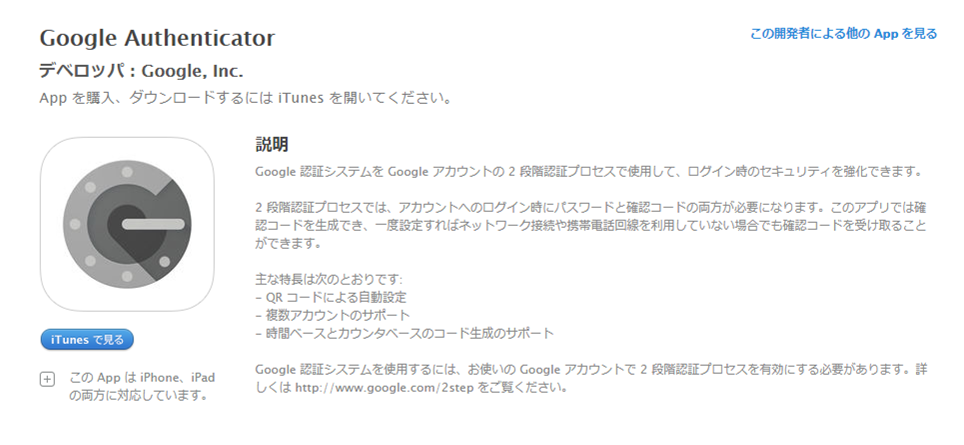
設定の方法はいたって簡単です。
試しにcoincheckさんでGoogle Authenticatorの設定をしてみましょう。
※取引所にまだ登録されてない方はこちらを参照ください。
二段階認証設定方法
STEP1:coincheckTOPページから「ウォレットをクリック」
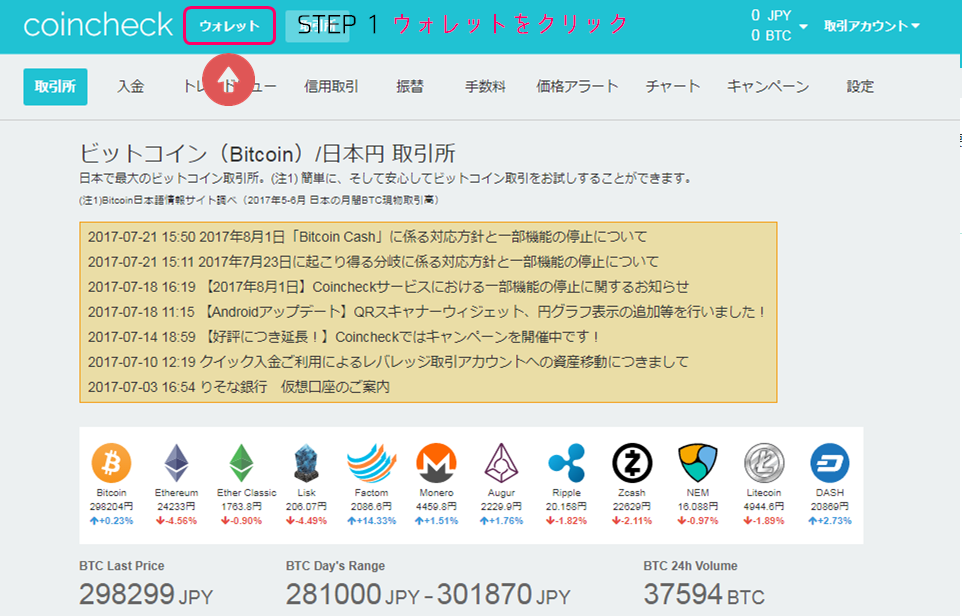
STEP2:ウォレットをクリック
STEP3:二段階認証をクリック
STEP4:「設定する」をクリック
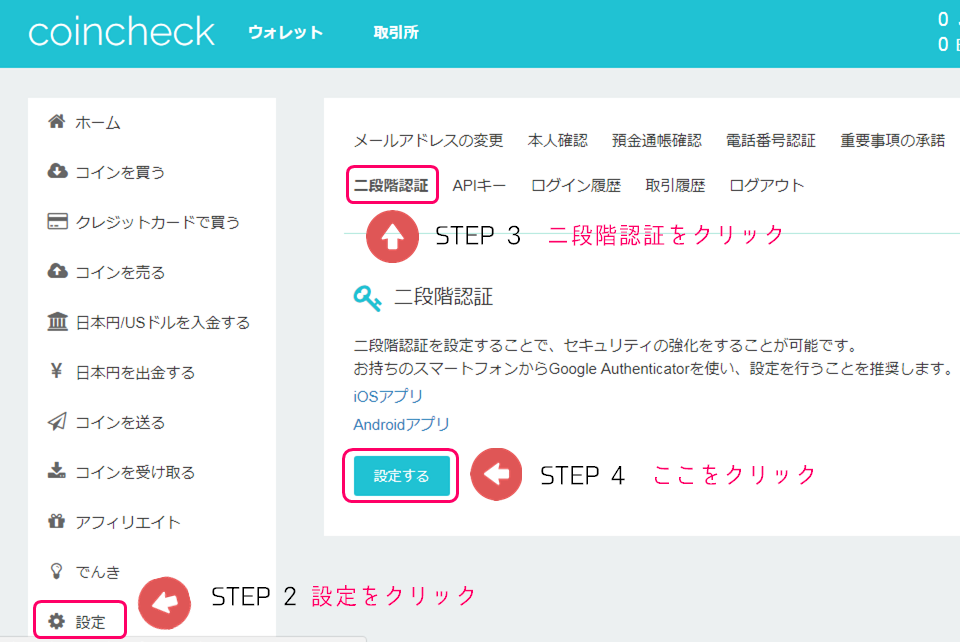
STEP5:QRコードが出てくるのでこの画面のまま待機
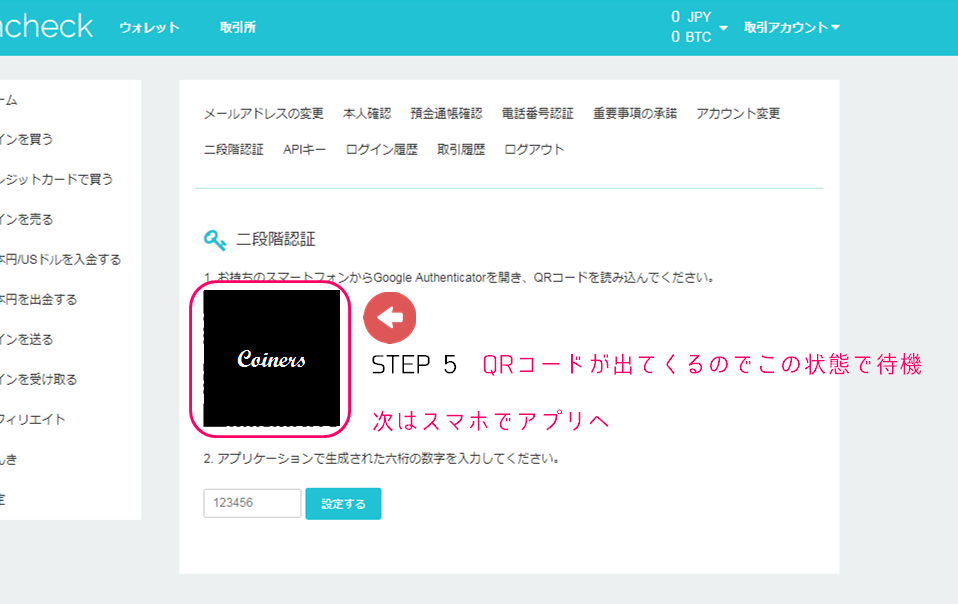
次にスマホでの操作です。
STEP6:アプリ検索画面で「GoogleAuthenticator」を検索
STEP7:右上の「+」ボタンをタップ
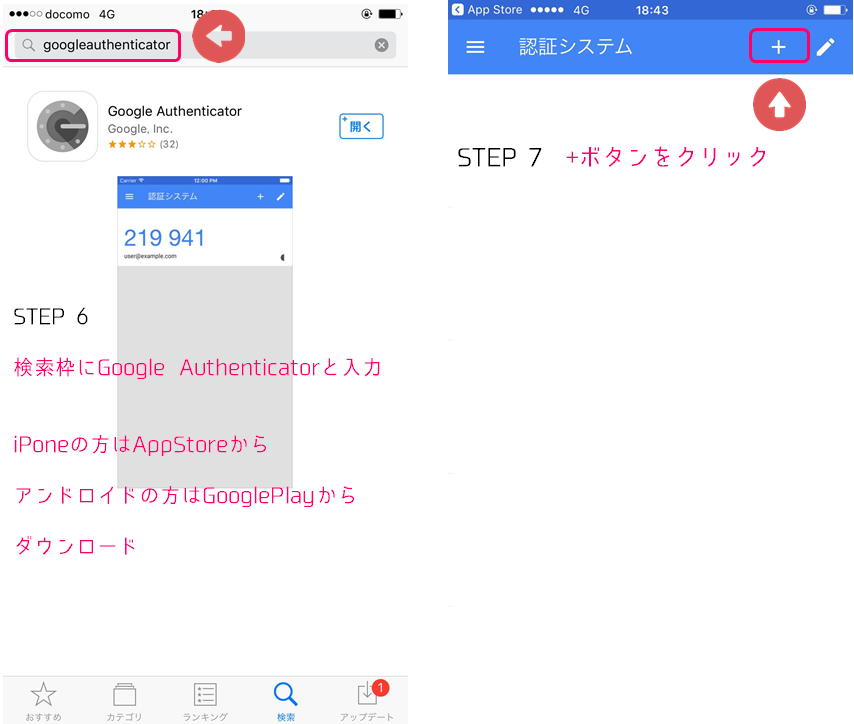
STEP8:パスコードをスキャンをタップ
STEP9:QR読み取りがでるのでSTEP5のPC画面を読み取る
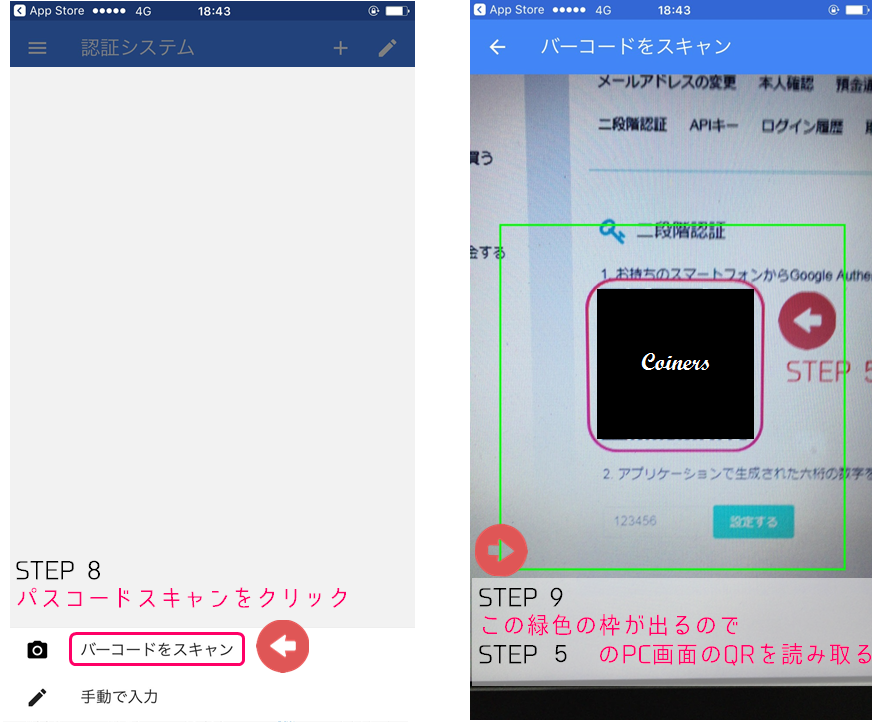
STEP10:スマホで読み取りが完了すると6桁の数字が出てくる
その数字の下にアドレス/coincheck.jpと表示される
※一定時間経過すると赤文字になるので青文字になるまで待つ
※数字はランダムに表示されるので盗まれる心配がない
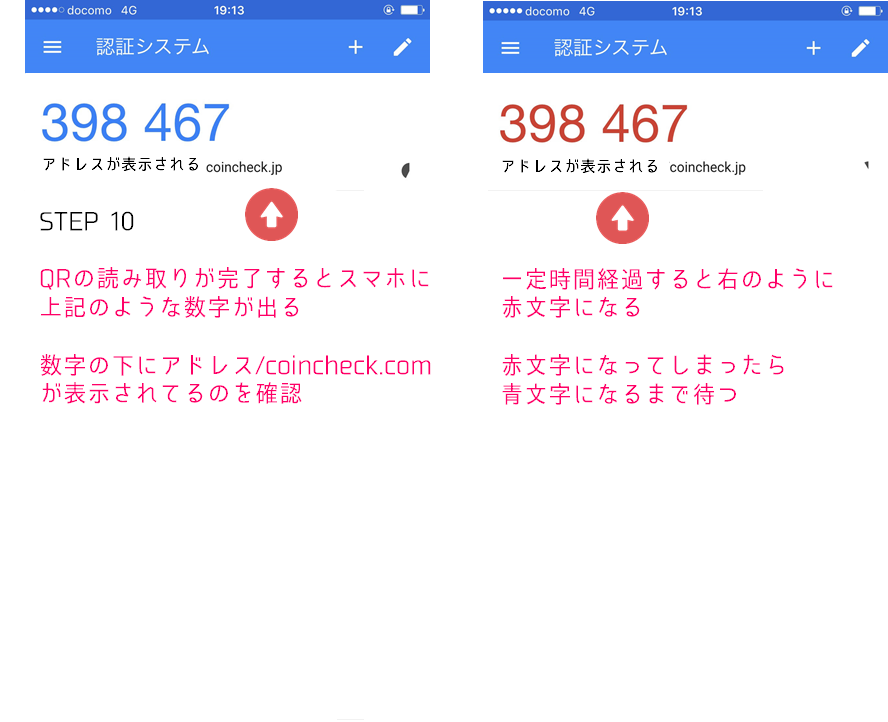
STEP11:スマホに表示される
6桁の数字をPC画面に入力し、設定済とでれば完了
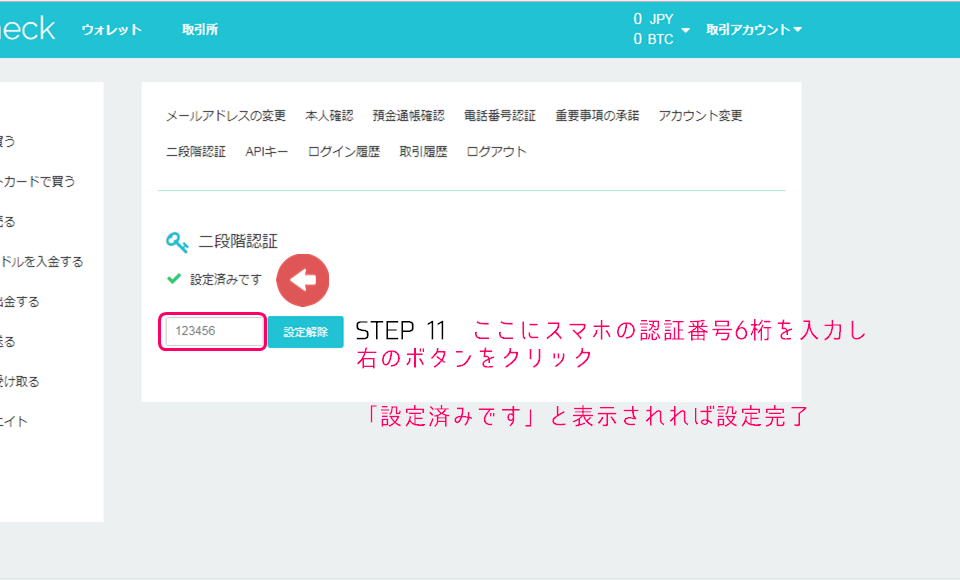
お疲れ様でした 🙂
これで次にcoinchekにログインする際に、
この6桁の数字を入力しろとでてきますので、
その都度スマホからGoogle Authenticatorを開いください。
毎度のログインするまで時間がかかりますが、
自分の資産を守る為に、早めに設定しておくことを強くオススメします。